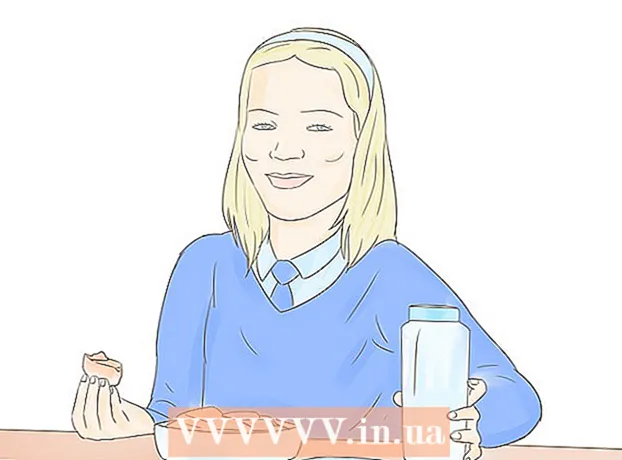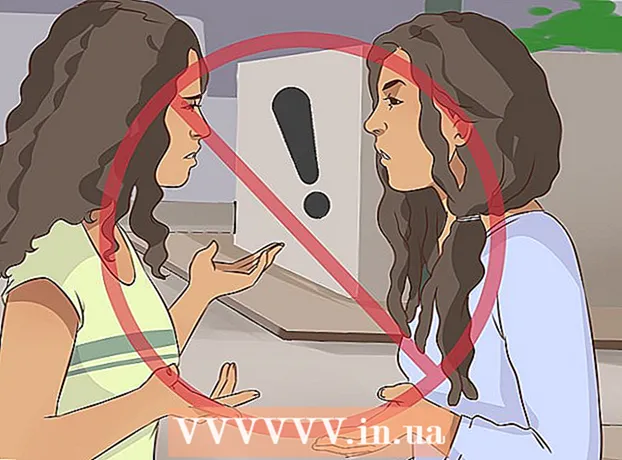Muallif:
Janice Evans
Yaratilish Sanasi:
25 Iyul 2021
Yangilanish Sanasi:
1 Iyul 2024

Tarkib
- Qadamlar
- 2 -usul 1: Musiqani qanday nusxalash
- 2-usul 2: sotib olingan musiqani qanday qayta yuklash mumkin
Ushbu maqolada sizga iTunes -dan iPhone -dan sotib olingan musiqiy fayllarni kompyuteringizga nusxalash, shuningdek, sotib olingan qo'shiqlarni kompyuteringizga qanday qayta yuklash ko'rsatiladi.
Qadamlar
2 -usul 1: Musiqani qanday nusxalash
 1 Nusxa olmoqchi bo'lgan musiqiy fayllarni sotib olganingizga ishonch hosil qiling. IPhone -dan audio fayllarni kompyuteringizning qattiq diskiga nusxalash uchun ularni telefoningizning iTunes kutubxonasiga yuklashingiz kerak.
1 Nusxa olmoqchi bo'lgan musiqiy fayllarni sotib olganingizga ishonch hosil qiling. IPhone -dan audio fayllarni kompyuteringizning qattiq diskiga nusxalash uchun ularni telefoningizning iTunes kutubxonasiga yuklashingiz kerak.  2 IPhone -ni kompyuteringizga ulang. Zaryadlovchi simining bir uchini iPhone -ga, ikkinchisini kompyuterning USB -portiga ulang.
2 IPhone -ni kompyuteringizga ulang. Zaryadlovchi simining bir uchini iPhone -ga, ikkinchisini kompyuterning USB -portiga ulang. - Agar sizda Mac 7-ga ulanishi kerak bo'lgan iPhone 7 yoki undan oldingi zaryadlovchi kabeli bo'lsa, uni kompyuterga ulash uchun USB-C zaryadlovchi simini sotib oling.
 3 ITunes -ni ishga tushiring. Ushbu dasturning belgisi oq fonda ko'p rangli yozuvga o'xshaydi. ITunes oynasi ochiladi.
3 ITunes -ni ishga tushiring. Ushbu dasturning belgisi oq fonda ko'p rangli yozuvga o'xshaydi. ITunes oynasi ochiladi. - Agar iTunes yangilanishi kerakligi haqida xabar paydo bo'lsa, "Yuklab olish" tugmasini bosing va iTunes yangilanishini kuting, so'ngra kompyuterni qayta ishga tushiring.
 4 Ustiga bosing Fayl. U iTunes oynasining chap yuqori qismida (Windows) yoki ekranning yuqori qismidagi menyu satrida (Mac OS X) joylashgan.
4 Ustiga bosing Fayl. U iTunes oynasining chap yuqori qismida (Windows) yoki ekranning yuqori qismidagi menyu satrida (Mac OS X) joylashgan.  5 Iltimos tanlang Qurilmalar. Bu Fayl ochiladigan menyusining pastki qismiga yaqin.
5 Iltimos tanlang Qurilmalar. Bu Fayl ochiladigan menyusining pastki qismiga yaqin.  6 Ustiga bosing Xaridlarni [qurilmadan] uzatish. IPhone nomi "[qurilma]" o'rniga ko'rsatiladi. Qo'shiqlarni smartfondan kompyuterga nusxalash boshlanadi.
6 Ustiga bosing Xaridlarni [qurilmadan] uzatish. IPhone nomi "[qurilma]" o'rniga ko'rsatiladi. Qo'shiqlarni smartfondan kompyuterga nusxalash boshlanadi.  7 Barcha audio fayllar kompyuteringizga nusxalanishini kuting. Musiqa fayllarining umumiy hajmiga qarab, bu biroz vaqt talab etadi.
7 Barcha audio fayllar kompyuteringizga nusxalanishini kuting. Musiqa fayllarining umumiy hajmiga qarab, bu biroz vaqt talab etadi.  8 Ustiga bosing Yaqinda qo'shilgan. Bu yorliq iTunes oynasining chap qismida joylashgan. Yaqinda qo'shilgan musiqa fayllari ro'yxati ochiladi.
8 Ustiga bosing Yaqinda qo'shilgan. Bu yorliq iTunes oynasining chap qismida joylashgan. Yaqinda qo'shilgan musiqa fayllari ro'yxati ochiladi.  9 Nusxa olmoqchi bo'lgan sotib olingan audio fayllarni toping. Istalgan qo'shiqlarni topish uchun yuqoriga yoki pastga aylantiring.
9 Nusxa olmoqchi bo'lgan sotib olingan audio fayllarni toping. Istalgan qo'shiqlarni topish uchun yuqoriga yoki pastga aylantiring.  10 Yuklab olish belgisini bosing
10 Yuklab olish belgisini bosing  . U tanlangan qo'shiq (yoki albom) ning o'ng tomonida paydo bo'ladi. Ovozli fayllar iTunes -dan kompyuteringizga ko'chiriladi, shunda siz musiqa fayllarini kompyuteringizga zaxiralaysiz.
. U tanlangan qo'shiq (yoki albom) ning o'ng tomonida paydo bo'ladi. Ovozli fayllar iTunes -dan kompyuteringizga ko'chiriladi, shunda siz musiqa fayllarini kompyuteringizga zaxiralaysiz. - Agar yuklash belgisini ko'rmasangiz, audio fayllar allaqachon kompyuteringizda.
- Kompyuteringizda audio fayllar joylashgan papkani ochish uchun qo'shiqni tanlang, Fayl -ni bosing, so'ng Explorer -da ko'rsatish (Windows) yoki Finder -da ko'rsatish (Mac OS X) -ni bosing.
2-usul 2: sotib olingan musiqani qanday qayta yuklash mumkin
 1 ITunes -ni ishga tushiring. Ushbu dasturning belgisi oq fonda ko'p rangli yozuvga o'xshaydi. Agar siz iTunes qo'shiqlarini iPhone yoki iTunes kutubxonasidan tasodifan o'chirib tashlasangiz, ularni musiqa sotib olingan hisob orqali qayta yuklashingiz mumkin.
1 ITunes -ni ishga tushiring. Ushbu dasturning belgisi oq fonda ko'p rangli yozuvga o'xshaydi. Agar siz iTunes qo'shiqlarini iPhone yoki iTunes kutubxonasidan tasodifan o'chirib tashlasangiz, ularni musiqa sotib olingan hisob orqali qayta yuklashingiz mumkin.  2 O'zingiz xohlagan hisobga kiring. ITunes oynasining yuqori qismida (Windows) yoki ekranning yuqori qismidagi Hisob qaydnomasini bosing va keyin hisobingizni ko'ring. Bu sizning iPhone -ga kirganingiz bilan bir xil bo'lishi kerak.
2 O'zingiz xohlagan hisobga kiring. ITunes oynasining yuqori qismida (Windows) yoki ekranning yuqori qismidagi Hisob qaydnomasini bosing va keyin hisobingizni ko'ring. Bu sizning iPhone -ga kirganingiz bilan bir xil bo'lishi kerak. - Agar siz boshqa hisobga kirgan bo'lsangiz, Chiqish> Kirish -ni bosing va Apple ID -ga bog'langan elektron pochta manzili va parolni kiriting.
- Agar siz hali tizimga kirmagan bo'lsangiz, "Kirish" tugmasini bosing va Apple identifikatoringiz bilan bog'liq elektron pochta manzili va parolni kiriting.
 3 Yana bosing Hisob. Ochiladigan menyu ochiladi.
3 Yana bosing Hisob. Ochiladigan menyu ochiladi.  4 Ustiga bosing Xaridlar. Bu ochiladigan menyuning pastki qismiga yaqin. ITunes do'koni yorlig'i ochiladi.
4 Ustiga bosing Xaridlar. Bu ochiladigan menyuning pastki qismiga yaqin. ITunes do'koni yorlig'i ochiladi.  5 Yorliqni bosing Musiqa. U iTunes oynasining yuqori o'ng tomonida joylashgan.
5 Yorliqni bosing Musiqa. U iTunes oynasining yuqori o'ng tomonida joylashgan.  6 Ustiga bosing Mening kutubxonamda yo'q. Siz iTunes oynasining yuqori qismida bu variantni topasiz. Endi iTunes kutubxonangizda bo'lmagan barcha sotib olingan qo'shiqlar ro'yxati ochiladi.
6 Ustiga bosing Mening kutubxonamda yo'q. Siz iTunes oynasining yuqori qismida bu variantni topasiz. Endi iTunes kutubxonangizda bo'lmagan barcha sotib olingan qo'shiqlar ro'yxati ochiladi.  7 Yuklab olish belgisini bosing
7 Yuklab olish belgisini bosing  . Qayta yuklamoqchi bo'lgan qo'shiq yoki albomning o'ng yuqori burchagida. Qo'shiq yoki albom kompyuteringizga yuklanadi.
. Qayta yuklamoqchi bo'lgan qo'shiq yoki albomning o'ng yuqori burchagida. Qo'shiq yoki albom kompyuteringizga yuklanadi. - Kompyuteringizda audio fayllar joylashgan papkani ochish uchun qo'shiqni tanlang, Fayl -ni bosing, so'ng Explorer -da ko'rsatish (Windows) yoki Finder -da ko'rsatish (Mac OS X) -ni bosing.